prcs6怎么加字幕
- 藏色散人原创
- 2020-03-09 11:34:588860浏览

prcs6怎么加字幕?
首先就是导入要添加字幕的视频,这里我已经导入好了,不会导入视频的小伙伴看下面的连接。
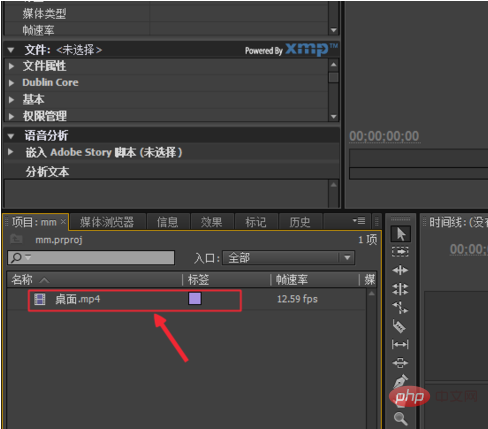
然后选中已经导入好的视频,单击右键,就会弹出这样的列表项,选择“以当前素材创建序列”。
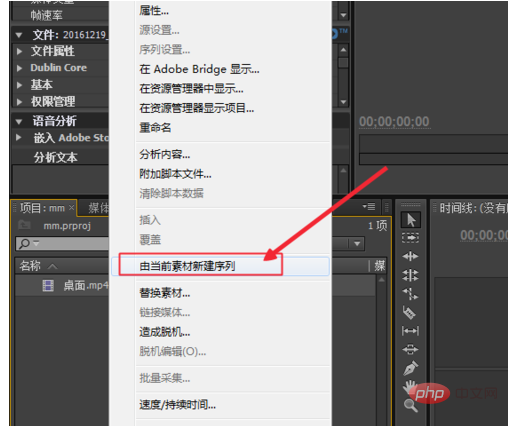
接着来到上方的菜单栏,选择“字幕”下的“新建字幕”。
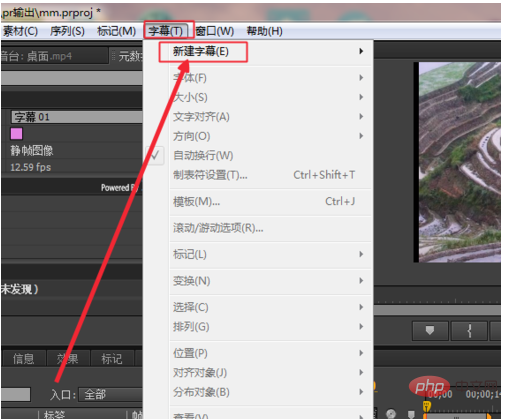
这里可以新建多种格式的字幕,比如静态字幕和滚动字幕,具体的字幕可以自己选择,这里你小编就用静态字幕。
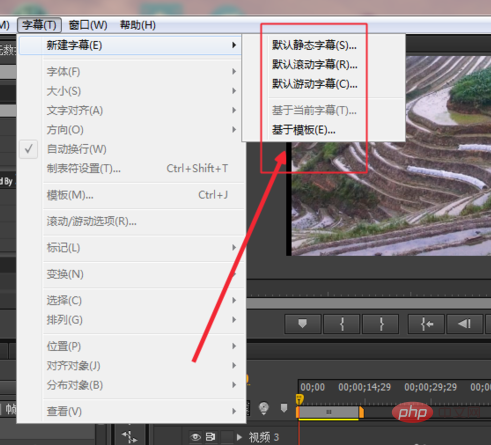
接着会弹出一个命名窗口,把字幕文件命名好点击确定字幕就新建好了。
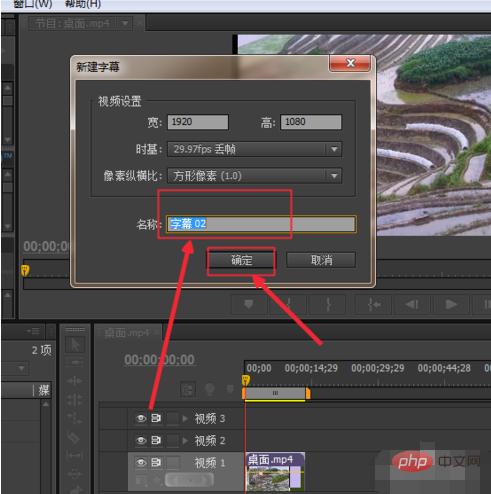
接着弹出字幕窗口,鼠标在画面上点击一下就可以开始打字了。
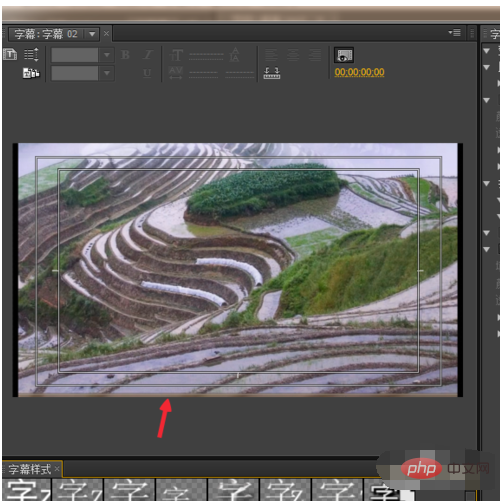
如图所示,这里小编就输入了这样的字幕。

输入完字幕之后点击右上角的小×号关闭就可以了。
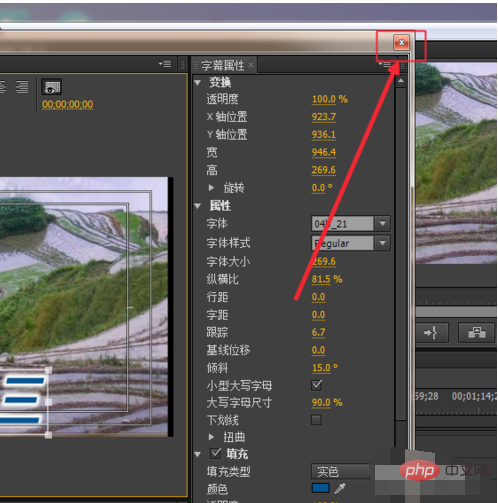
如图,这里有一个你之前做好的字幕文件,把它拖到右边视频上方就可以了。
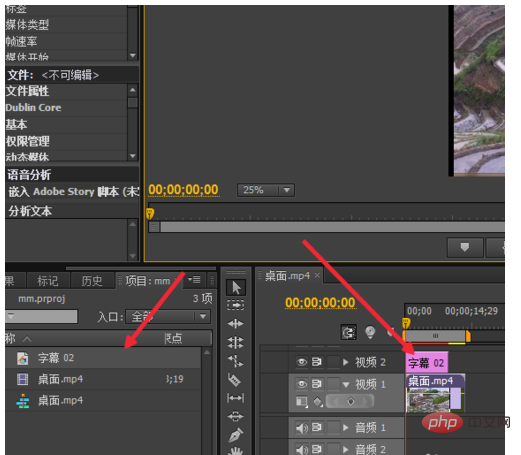
以上是prcs6怎么加字幕的详细内容。更多信息请关注PHP中文网其他相关文章!
声明:
本文内容由网友自发贡献,版权归原作者所有,本站不承担相应法律责任。如您发现有涉嫌抄袭侵权的内容,请联系admin@php.cn

